有部份朋友为了电脑安全都会给其设置Windows密码,可是用了一段时间之后感觉不安全,就想要对其进行更改,但是有些用户安装升级windows11系统后,其实不知道怎样更改密码,带着这个问题,接下来就由笔者给大家详解一下win11系统更改windows密码的方法的吧。
方法如下:
1.点击底部任务栏的开始,然后点击设置。
win11系统更改windows密码的方法_win11系统怎样更改密码
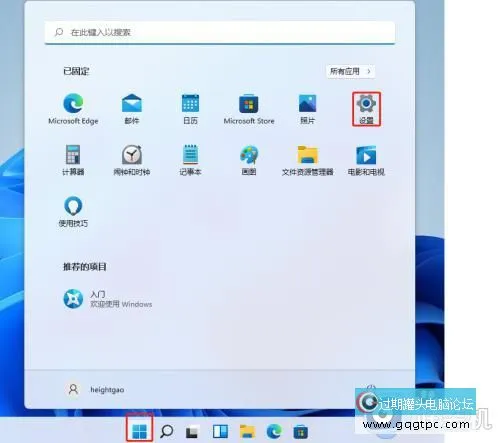
2.选择左边的账户,然后点击右边的登录选项。
win11系统更改windows密码的方法_win11系统怎样更改密码
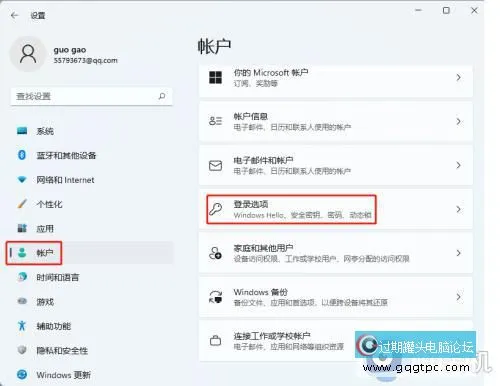
3.选择密码,然后点击更改。
win11系统更改windows密码的方法_win11系统怎样更改密码
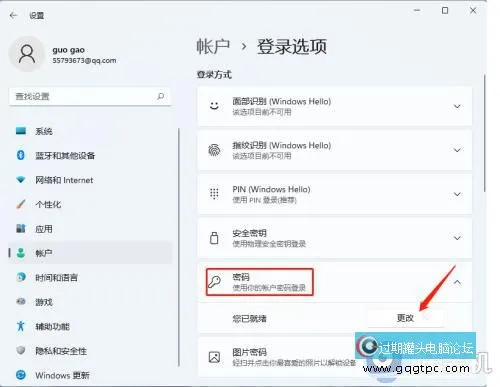
4.输入当前密码,输入要更改的密码,然后点击下一页完成。
win11系统更改windows密码的方法_win11系统怎样更改密码
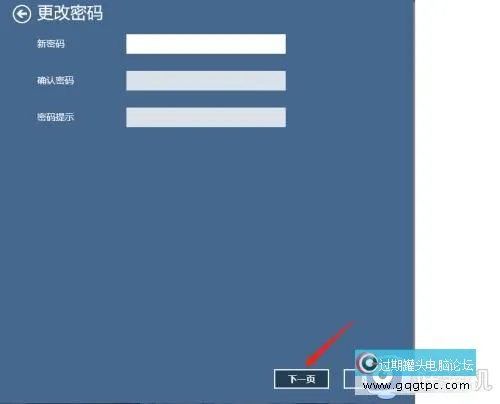
以上给大家介绍的就是win11系统更改密码的详细方法,大家有需要的话可以参考上述方法步骤来进行更改,期望可以帮助到大家。 |